前段时间小编介绍过一款十分简单的安卓模拟器软件BlueStacks App Player,可以让大家在PC端轻松的运行Google Play商店中的所有安卓应用(查看报道)。但是或许很多人普遍感觉安装安卓模拟器是一件烦人的事情,今天小编再介绍一款可以帮助大家轻松安装安卓模拟器软件,使用方法同样简单。在PC端完美运行我叫MT、扩散性百万亚瑟王、微信等一大堆安卓应用都毫无压力。
该款软件名叫靠谱助手,看名字就是用来管理安卓模拟器的软件,名字还相当的霸气—靠谱!靠谱助手目前已经支持Windows XP、Windows 7、Windows Vista和Windows 8等PC操作系统,能够很好的兼容管理安卓模拟器。至于是否真的靠谱,我们一起来实测一下就知道。
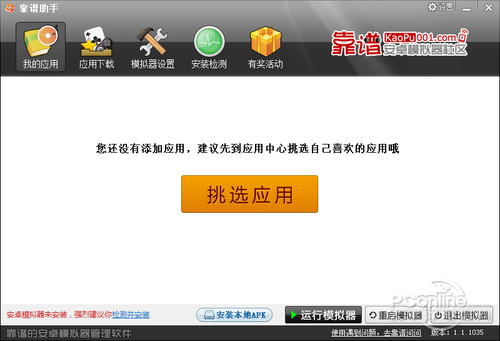
靠谱助手安卓模拟器管理软件主界面
靠谱助手怎么安装安卓模拟器?靠谱助手安卓模拟器管理使用教程
首先,我们在电脑上安装靠谱助手,首次运行时必须先对电脑安装检查工作,通过安装检查可以了解自己的电脑是否满足安装安卓模拟器的要求。
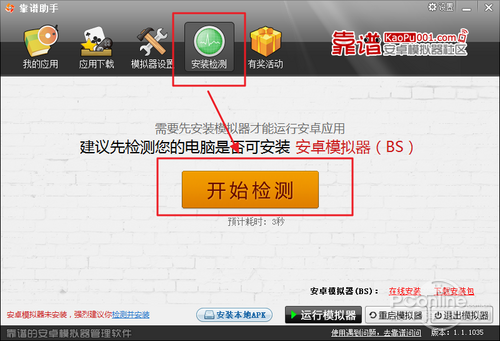
靠谱助手安装安卓模拟器前先检查电脑环境
若检查后发现安装不满足要求可以直接点击查看解决方案即可解决,反之直接跳到安装安卓模拟器一项。
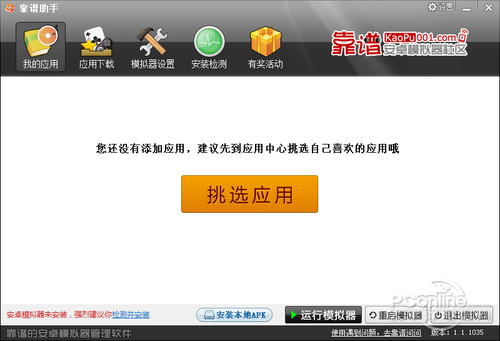
靠谱助手检测不符合安装情查看解决方案
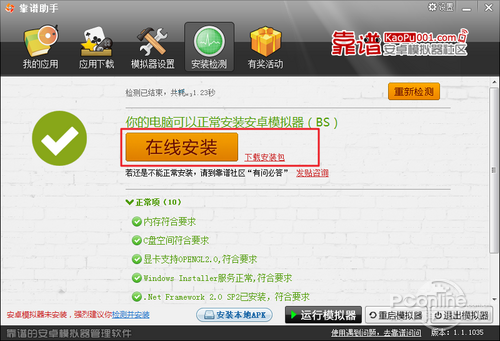
靠谱助手检测满足要求,直接点击安装安卓模拟器
安卓模拟器的安装可以选择在线安装也可以选择下载安装包安装,为了避免不必要的麻烦,小编还是建议直接在线安装即可。
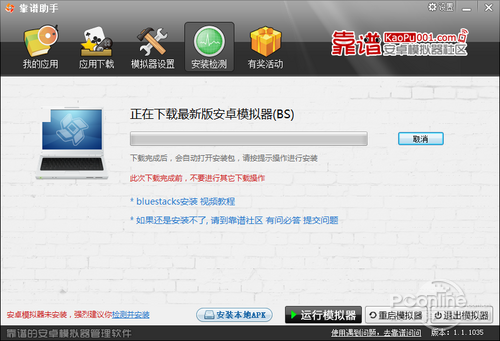
安卓模拟器在线安装
靠谱助手在线安装的安卓模拟器同样为目前最为简单易用的BlueStacks App Player安卓模拟器,不过BlueStacks App Player安卓模拟器的功能比较单一,而靠谱助手能够很好的管理这款安卓模拟器,让大家可以更好的找到并安装安卓应用。通过主界面右下方的3个安卓模拟器按钮可以方便的对安卓模拟器进行开闭,重启等功能。
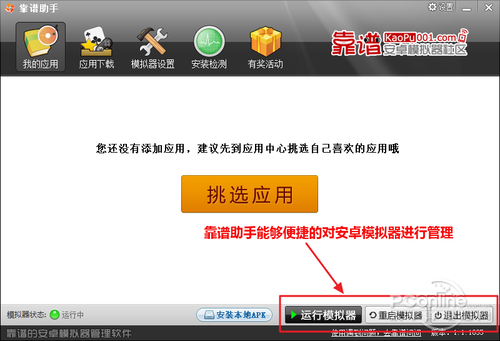
靠谱助手轻松管理安卓模拟器

首次启动安卓模拟器会自动进行初始化
靠谱助手怎么使用安卓模拟器?
既然安卓模拟器已经安装完毕,当然要试用一下是否能够运行所有安卓应用。目前我们的安卓应用还是空白的,铜鼓挑选应用按钮去寻找大家想要的安卓应用吧。
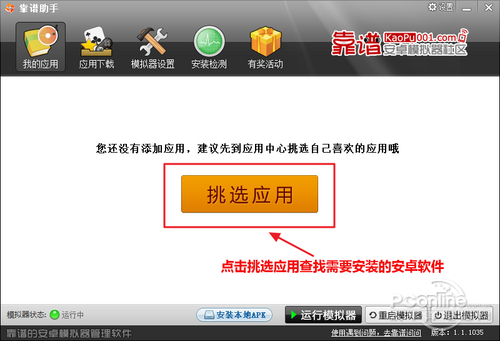
点击挑选应用,进入到安卓应用资源下载
进入到安卓资源推荐列表,我们选择微信为示例看看到底如何在电脑安卓模拟器上安装使用微信。
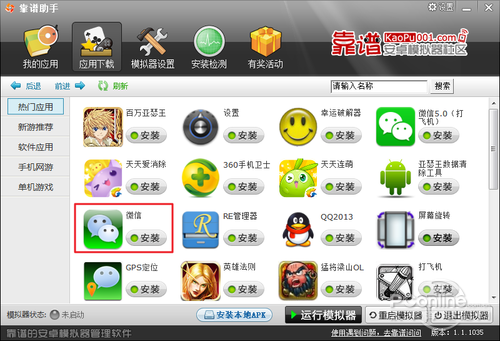
进入安卓资源应用推荐找到微信
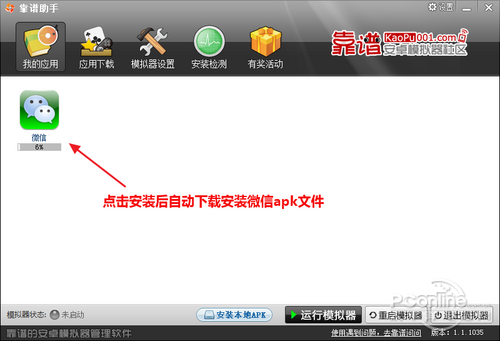
靠谱助手自动安装微信apk文件
微信安装文件下载安装完成后直接双击微信图标马山进入到安卓模拟器界面,整个微信登录界面就出现在眼前。
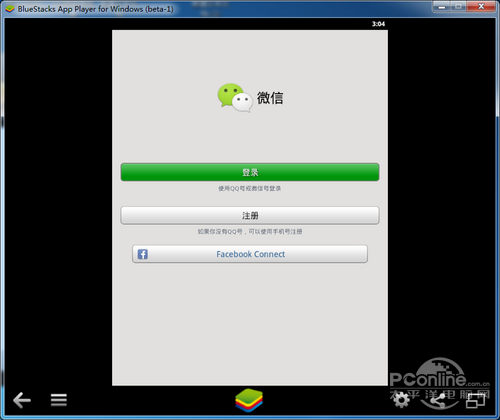
安卓模拟器运行微信应用
当然其他安卓应用或者安卓游戏同样适用,大家可以在靠谱助手里面都可以找到相应的安卓资源。不过比较遗憾的是靠谱助手里面的安卓应用不一定是最新版本的,需要大家通过在安卓模拟器运行时手动升级。
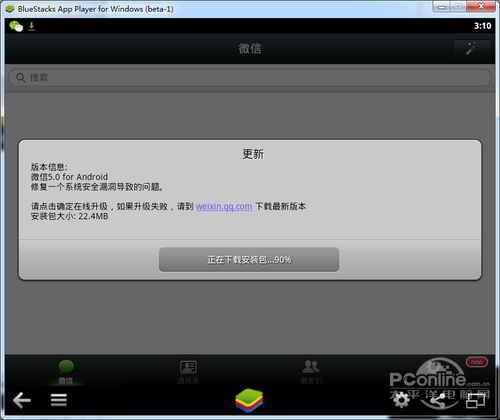
靠谱助手部分安卓应用非最新版本
另外大家也看到上图所示,靠谱助手启动的安卓应用会出现拉伸情况。所以大家需要在靠谱助手的设置里面调整好分辨率的问题,对于横批游戏的效果靠谱助手还是令人比较满意的。
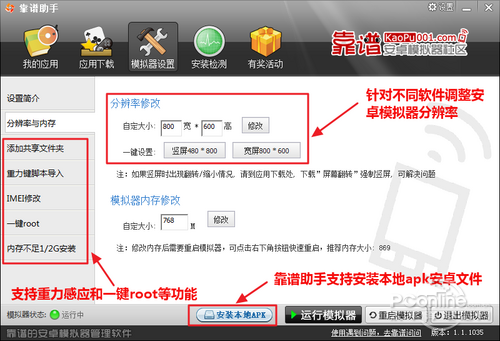
靠谱助手安卓模拟器设置界面
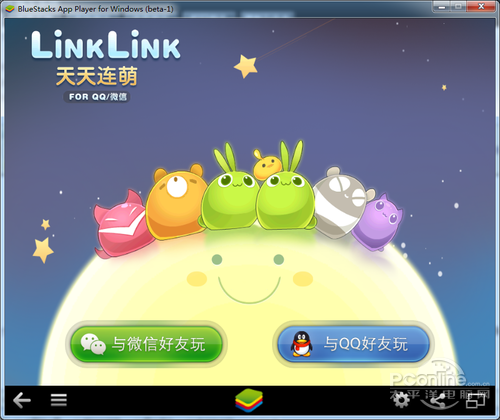
在安卓模拟器上玩天天连萌

在安卓模拟器上玩天天连萌
写在最后
靠谱助手对于那些想在电脑上运行安卓应用的用户来说是很不错的软件,它通过简单的安装步骤,大量的安卓资源应用可以帮用户快速的实现在电脑端运行安卓应用的目的。如果你手头上没有安卓设备又想体验一下安卓应用,可以尝试使用。